系统之家装机大师 V1.5.5.1336 官方版
系统之家装机大师是专为小白用户打造的装机工具,操作简单,适合32位和64位的电脑安装使用,支持备份或还原文件,也能通过系统之家装机大师,制作U盘启动盘,智能检测当前配置信息,选择最佳的安装方式,无广告,请大家放心使用。


时间:2021-11-01 13:35:54
发布者:admin
来源:当客下载站
vs2010(Visual Studio)如何创建文件夹?vs是一款很不错的程序开发软件,你们知道如何在vs中创建文件夹吗?今天小编在这就教给大家vs创建文件夹的具体操作步骤,让我们一起来看看吧。
方法/步骤
1、首先进入到了的visual studio的界面当中,进行点击菜单中的“视图”的选项。
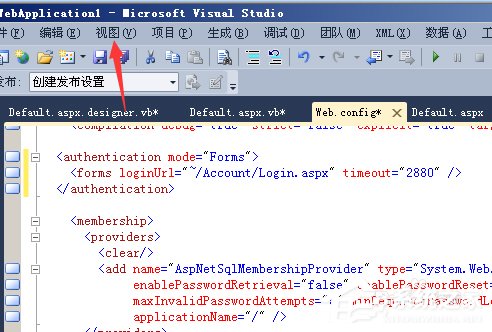
2、弹出了下一级菜单中选中为“其他窗口”即可。

3、然后我们选中了其它窗口的之后,就会进入到下一级窗口中,进行选中为“类视图”即可。
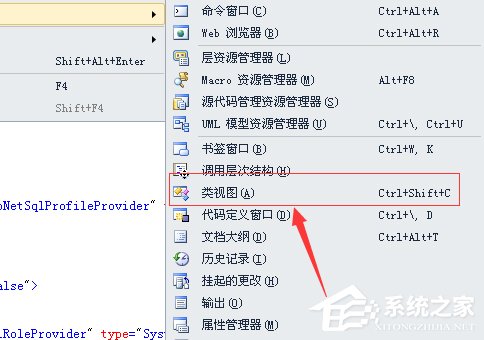
4、接着我们进入到了类视图中,进行点击文件夹按钮。
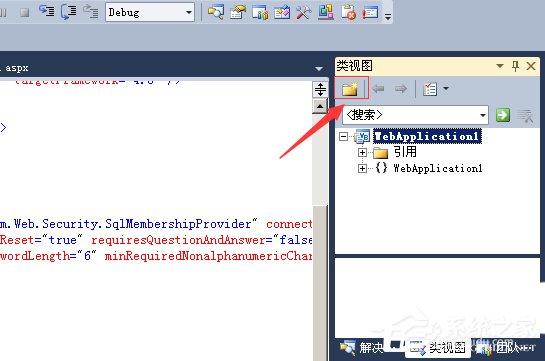
5、弹出了创建文件中,输入文件夹的名称即可。
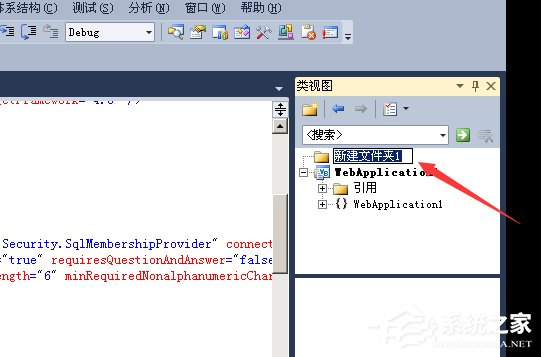
6、最后我们进行点击空白处即可,这个就对文件夹窗口的成功了。
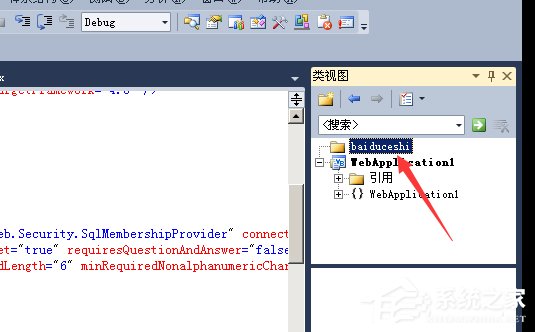
以上就是vs创建文件夹的具体方法步骤啦,大家都学会了吗?还想了解更多的软件教程请关注系统之家。